Всем доброго времени суток. Продолжаем тонкую настройку операционной системы Windows. Наверняка многим из нас требовалось скрыть какую-нибудь папку, чтобы она не мешалась… вот тут то и возникал вполне закономерный вопрос: а как скрыть папку?

Как скрыть папку в Microsoft Windows любой версии
Многие сейчас начнут: да и так все знают, кому это нужно? мне прятать нечего… однако как показала практика — такие вопросы не редкость и сейчас мы рассмотрим подробно как это сделать, ведь некоторые знатоки потерялись в Windows 8 и уже сами начали задавать такие вопросы, хотя лично мне — восьмерка значительно удобней и многие операции выполняются одним кликом, в отличии от Windows 7.
На первый взгляд задача то простая, но были такие моменты, когда человек скрыл папку и не может ее найти, так что же нам нужно сделать чтобы скрыть папку, а потом найти ее? На самом деле все очень просто 😉
Что вы узнаете прочитав эту статью:
Как скрыть папку в любой версии Windows
Как показать скрытые файлы и папки в Windows 8
Как показать скрытые файлы и папки в Windows 7
Все равно какие мотивы Вы преследуете скрывая некоторые папки, действия по этой операции всегда одинаковы…
Как скрыть папку в любой версии Windows
Чтобы скрыть папку или файл, нам нужно выбрать свойства объекта, для этого кликаем правой кнопкой мыши по нужной нам папке и выбираем в контекстном меню «Свойства». Тут всего лишь нужно поставить галку в атрибутах «Скрытый» и нажать OK

После того как вы нажали ок, нужно будет выбрать параметр скрытия: спрятать только саму папку или папку со всем ее содержимым. Что это значит? Если вы просто примените к папке, то внутри нее все останется без изменений, если примените ко всем вложениям, то все файлы и папки внутри тоже будут скрытыми.

Папку мы скрыли, теперь давайте разберемся как нам ее увидеть…
Как показать скрытые файлы и папки в Windows 8
[ads]
Нужно в проводнике перейти на вкладку «ВИД» и поставить галку «Скрытые элементы»
Кстати, тут же можно и скрыть папку или файл, выделяете нужные объекты и жмете «Скрыть выбранные элементы» — я уже много раз говорил что восьмерка более удобная
Как показать скрытые файлы и папки в Windows 7
В Windows 7 все немножко сложнее, но все равно делается в пару кликов. В проводнике жмем «Упорядочить» и выбираем «Параметры папок и поиска»

Переходим на вкладку «Вид» и в самом низу видим пункт «Скрытые файлы и папки», там выбираем «Показывать скрытые файлы, папки и диски» и жмем применить — на этом все

P.S. Теперь вы знаете не только как скрыть папку в Windows, но и еще как показать скрытые файлы и папки, что может быть полезным (многие вирусы кстати имеют атрибут скрытый и шифруются под ваши данные). Всего доброго!
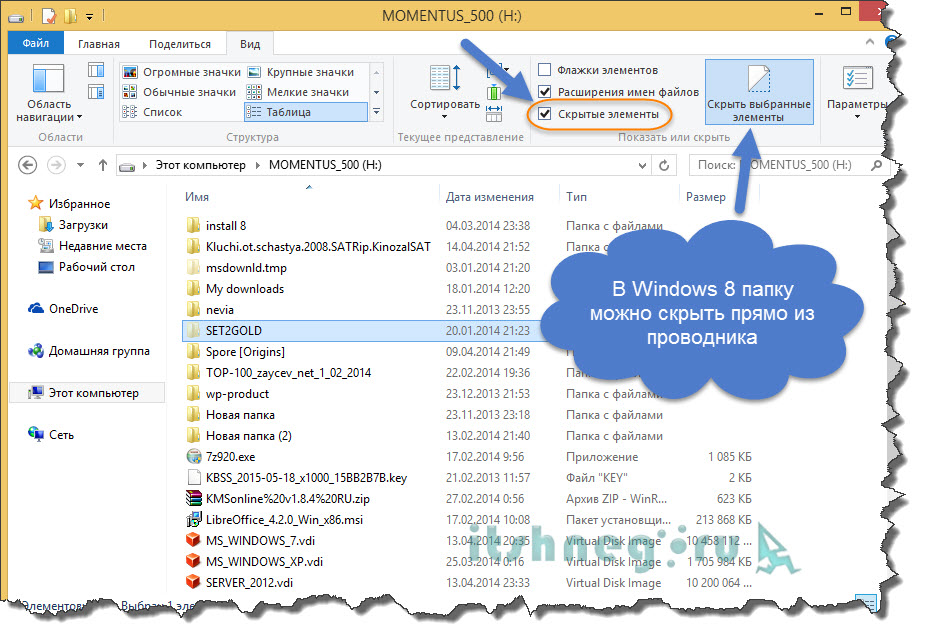

![Стандартные игры для Windows 8.1 [Все игры]](https://www.itshneg.ru/wp-content/uploads/2015/06/Summer_512px-08-200x200.png)

Отправляя сообщение, Вы разрешаете сбор и обработку персональных данных.
Политика конфиденциальности.